Konsolun uyumlu çeşitli kumandaları olsa da, birçok oyuncu ergonomik tasarımı ve hassas kontrolleri nedeniyle Xbox kumandası kullanmayı tercih ediyor. Bir Xbox kumandasını Nintendo Switch’inize bağlamak düşündüğünüzden daha kolaydır. Bunu yapmak için, Xbox Kumandasını Switch’inize bağlamak üzere özel bir Bluetooth adaptörü edinmeniz gerekir.
Xbox kumandasını Nintendo Switch’e bağlayabilir misiniz?
Bir Xbox oyun kumandasını Nintendo Switch’e bağlamak mümkündür, ancak yalnızca bir Bluetooth adaptörü kullanarak. Xbox kumandası, cihazlara kablosuz olarak bağlanmak için Bluetooth bağlantısını kullanır. Ne yazık ki Nintendo Switch, Xbox kumandaları için yerleşik desteğe sahip değildir. Ancak, bir Bluetooth adaptörü ile Xbox kontrol cihazınızı Switch’inize bağlayabilirsiniz.
Bluetooth adaptörü, Xbox kumandası ile Nintendo Switch arasında köprü kurarak kablosuz iletişim kurmalarını sağlar. Çeşitli Bluetooth adaptörleri mevcuttur, ancak hepsi Nintendo Switch ile çalışmayacaktır. Satın aldığınız adaptörün Nintendo Switch ile uyumlu olduğundan emin olmanız çok önemlidir.
Uyumlu bir Bluetooth adaptörünüz olduğunda, kablolu bağlantı kullanırken izlediğiniz adımları izleyerek Xbox oyun kumandanızı Switch’inize bağlayabilirsiniz. Xbox oyun kumandanızı açın ve Switch’inizi eşleştirme moduna getirin. Ardından, Bluetooth adaptörünü kullanarak Xbox oyun kumandanızı Switch’inizle eşleştirin. Bağlandıktan sonra, Nintendo Switch’inizde oyun oynamak için Xbox kontrol cihazınızı kullanabilirsiniz.
Xbox kumandasını Nintendo Switch’e bağlamak için ne yapmalı
Belirtildiği gibi, Xbox kontrol cihazını Nintendo Switch’inize bağlayan birçok Bluetooth adaptörü bulabilirsiniz. Ancak, Mayflash Magic NS kullanmanızı tavsiye edebilirim. Bu adaptör, Xbox One ve Xbox Series X/S kontrol cihazlarını Nintendo Switch’inize bağlamanızı sağlayacaktır. Ayrıca DualShock 4 veya Dualsense gibi diğer birçok kontrol cihazını da destekler. Bunu yapmak için aşağıdakilere ihtiyacınız var:
- Mayflash Magic NS Bluetooth adaptörünü Nintendo Switch üzerindeki USB bağlantı noktalarından birine takın. Alternatif olarak, birlikte verilen dongle’ı kullanarak taşınabilir modda Switch’in altına bağlayabilirsiniz.
- Nintendo Switch’inizin ana ekranından, en alttaki Sistem Ayarları menüsüne gidin.
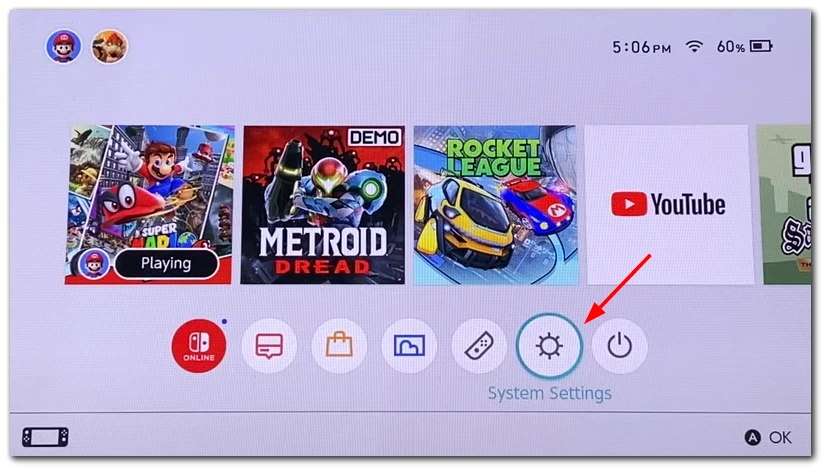
- Menüden Kontrolörler ve Sensörler seçeneğini seçin.
- Ardından Pro Controller Kablolu İletişimi etkinleştirin.
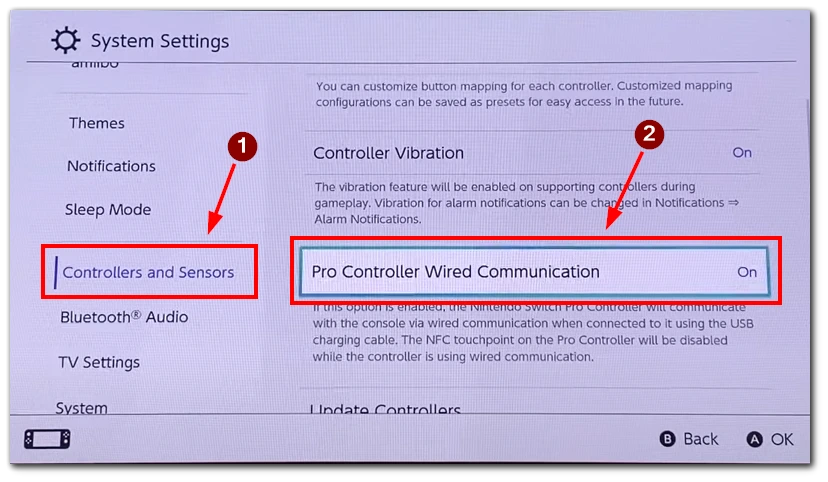
- Modlar arasında geçiş yapmak için Mayflash Magic NS Bluetooth adaptörünün üstündeki düğmeyi 5 saniye basılı tutun.
- Xbox oyun kumandası, adaptör üzerindeki ışık mor olduğunda en iyi şekilde çalışır ve bu da Nintendo Switch Pro oyun kumandası modunda olduğunu gösterir.
- Ardından eşleştirme moduna geçirmek için adaptör üzerindeki düğmeye tek dokunun. Işık hızla yanıp sönecektir.
- Xbox oyun kumandanızda, eşleştirme moduna geçirmek için Xbox logo ışığı hızla yanıp sönmeye başlayana kadar eşleştirme düğmesini basılı tutun.
- Her iki cihazdaki ışıklar sabit hale geldiğinde, Xbox kumandanız Nintendo Switch’iniz ile kullanıma hazır olmalıdır.
- Son olarak, düğme eşlemesine genel bir bakış için Mayflash Magic NS kutusundaki notlara bakın.
Bu adımlarla, artık Nintendo Switch’inizde oyun oynamak için Xbox kumandanızı kullanabilir ve daha rahat bir oyun deneyimi sağlayabilirsiniz. Ancak, bazı oyunların bu kontrol cihazını desteklemeyebileceğini veya bazı özelliklerinin engellenebileceğini belirtmek gerekir.
Xbox kumandasını adaptör olmadan Nintendo Switch’e bağlamak mümkün mü?
Adaptör olmadan bir Xbox oyun kumandasını Nintendo Switch’e bağlamak mümkün değildir. Xbox oyun kumandası, cihazlara kablosuz olarak bağlanmak için Bluetooth bağlantısını kullanır ve Nintendo Switch’in yerleşik desteği yoktur. Nintendo Switch yerleşik Bluetooth işlevine sahip olsa da yalnızca Joy-Con kontrol cihazları, Pro Kontrol Cihazları ve belirli üçüncü taraf kontrol cihazları gibi belirli Bluetooth cihazlarını destekler.
Bluetooth adaptörü olmadan bir Xbox oyun kumandasını Nintendo Switch’e bağlamak mümkün olmasa da, adaptör, favori oyunlarınızı zaten rahatça kullanabileceğiniz bir oyun kumandasıyla oynamanıza olanak tanıyan uygun bir çözümdür. Ayrıca, Xbox oyun kumandasının düzeni Switch Pro Oyun Kumandasınınkine benzediği için adaptör daha rahat bir oyun deneyimi sağlayabilir.
Xbox kumandasını Nintendo Switch ile kullanırken ne gibi sorunlar yaşanabilir?
Nintendo Switch ile Xbox kumandası kullanırken karşılaşabileceğiniz birkaç potansiyel sorun vardır. İşte kullanıcıların bildirdiği en yaygın sorunlardan bazıları:
- Düğme eşleme: Kullanıcıların Switch ile Xbox kumandası kullanırken karşılaştıkları en önemli sorunlardan biri düğme eşlemesidir. Xbox oyun kumandası, Switch Pro Oyun Kumandasından farklı bir düzene sahiptir ve bu da belirli oyunları oynamayı zorlaştırır. Örneğin, A ve B düğmeleri Switch Pro Controller’a kıyasla Xbox kumandasında yer değiştirmiştir. Sonuç olarak, kullanıcıların düğme eşlemesine alışması veya oyunun ayarlarında düğmeleri yeniden eşlemesi gerekebilir.
- Bağlantı sorunları: Kullanıcıların Nintendo Switch ile Xbox kumandası kullanırken karşılaşabilecekleri bir diğer potansiyel sorun da bağlantı sorunlarıdır. Bluetooth bağlantısı hassas olabilir; kullanıcılar bir adaptör kullanırken bağlantı kopmaları veya gecikme yaşayabilir. Bazen, uyumlu bir adaptörle bile kontrol cihazı bağlanmayabilir.
- Pil ömrü: Xbox kontrol cihazlarında dahili bir şarj edilebilir pil bulunur, bu nedenle kullanıcılar Switch ile kullanırken pil ömrüne dikkat etmelidir. Switch’in USB-C bağlantı noktası kullanılarak şarj edilebilen Switch Pro Controller’ın aksine, Xbox kontrol cihazının ayrıca şarj edilmesi gerekir.
- Hareket kontrollerinin olmaması: Switch Pro Controller, Splatoon 2 gibi belirli oyunlar için hareket kontrolleri gerektirir. Xbox kumandasında dahili jiroskop ve ivmeölçer sensörleri bulunmazken, bunlar Switch’in hareket kontrol sistemiyle uyumlu değildir. Sonuç olarak, kullanıcılar hareket kontrolleri gerektiren belirli oyunları oynamakta zorlanabilirler.
- Amiibo desteği yok: Switch Pro Kumanda, kullanıcıların özel içeriklerin kilidini açmak için oyun içi figürleri taramasına olanak tanıyan yerleşik Amiibo desteğine de sahiptir. Ne yazık ki Xbox kumandasında Amiibo desteği bulunmadığından, kullanıcıların figürlerini taramak için ayrı bir Amiibo okuyucu kullanmaları gerekiyor.
Genel olarak, Xbox kumandasını Nintendo Switch ile kullanmak mümkün olsa da, kullanıcılar birkaç potansiyel sorunla karşılaşabilir. Ancak, biraz sabır ve ayarlamalarla kullanıcılar bu sorunların üstesinden gelebilir ve Xbox kumandasını kullanarak Switch’te en sevdikleri oyunların keyfini çıkarabilirler.










